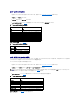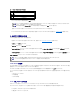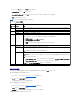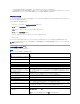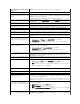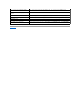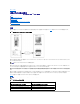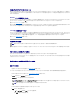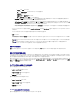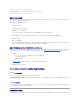Users Guide
¡ メディア タブの 設定 をクリックします。
¡ 値 カラムの 連結仮想メディア チェックボックスがオンになっていることを確認します。
¡ 変更の適用 をクリックします。
¡ 仮想メディア タブで、仮想 メディア をクリックします。
¡ 値 列で、連結 / 分離 状態の値が 連結 になっていることを確認します。
¡ 現在の状態 値が 未接続 になっていることを確認します。 値 フィールドに接続と表示されている場合、再接続する前にイメージまたはドライブの接続を解除する必要があります。 こ
の状態は、使用中の Web ベースのインタフェース上の仮想メディア接続の現在の状態のみを示します。
¡ アクティブセッションの値が使用可能になっていることを確認します。値フィールドに使用中と表示されている場合は、既存の仮想メディアセッションが解除されるまで待機するか、リ
モートアクセス の セッション管理 タブで使用中の仮想メディアセッションを終了する必要があります。一度に使用できるアクティブな仮想メディアセッションは 1 つだけです。このセッ
ションは、Web ベースのインタフェースまたは VM -CLI ユーティリティによって作成された可能性があります。
¡ リモートシステムと管理ステーション間に暗号化された接続を確立するには、暗号化の 有効 チェックボックスをリモートシステムと管理ステーション間に暗号化された接続を確立するに
は、暗号化の有効 チェックボックスをオンにします。
l フロッピーイメージまたは ISO イメージを仮想化する場合は、フロッピー イメージファイル または ISO イメージファイル を選択して、仮想化するイメージファイルを入力するか、そのファイル
まで参照します。
フロッピードライブまたはオプティカルドライブを仮想化する場合は、仮想化するドライブの横のボタンを選択します。
7. 接続 をクリックします。
この接続が認証されたら、接続状態が 接続済み となり、接続しているドライブがすべて表示されます。 選択したディスケットイメージやドライブすべてが管理下システムのコンソールで実際のド
ライブのように使用できるようになります。
仮想メディアの接続解除
接断 をクリックすると、仮想化したイメージとドライブがすべて管理ステーションから切断されます。 すべての仮想化イメージとドライブが切断され、管理下システムで使用不可になります。
仮想メディア機能の有効と無効
DRAC 5 仮想メディア機能は USB テクノロジを基盤とし、USB のプラグアンドプレイ機能を活用できます。 DRAC 5 を使用すると、USB バスに仮想デバイスを連結したりバスから分離したりできるオプ
ションが追加されます。 デバイスを分離すると、オペレーティングシステムや BIOS には、連結されたドライブが見えません。 仮想デバイスを連結すると、ドライブが見えるようになります。 ドライブは次
回のシステム起動時にのみ有効または無効にできる DRAC 4 と異なり、DRAC 5 の仮想デバイスはいつでも連結や分離ができます。
仮想デバイスは、Web ブラウザ、ローカル racadm、リモート racadm、telnet、およびシリアルポートを使用して連結または分離できます。 ウェブブラウザを使用して仮想メディアを設定するには、メデ
ィア ページから、設定 ページへ進むと、そこで設定を変更および適用できます。また、仮想メディアのポート番号 および 仮想 メディア SSL ポート番 号 を指定することもできます。 さらに、仮想フ
ラッシュ および 1 度だけ起動 機能を有効化または無効化ができます。
ウェブブラウザを使用した仮想メディアの連結と分離
仮想メディア機能を連結するには、次に以下の手続きに従ってください。
1. システム-> メディア-> 設定 の順にクリックします。
2. 仮想メディアの連結 の値 チェックボックスを選択します。
3. 変更の適用 をクリックします。
仮想メディア機能を分離するには、次の手順を実行してください。
1. システム-> メディア-> 設定 をクリックします。
2. 仮想メディアの連結 用の値 チェックボックスを選択します。
3. 変更の適用 をクリックします。
RACADM を使った仮想メディアの連結と分離
仮想メディア機能を連結するには、コマンドプロンプトを開き、次のコマンドを入力して <Enter> を押します。
メモ:割り当てられているドライブ文字(Microsoft®Windows®システムの場合)またはデバイスの特殊ファイル(Linux システムの場合)は、管理コンソールのドライブ文字と異なる場合
があります。
メモ:Internet Explorer 拡張セキュリティを設定した Windows オペレーティングシステムでは、仮想メディアは正しく機能しない可能性があります。 この不具合を解決するには、
Microsoft オペレーティングシステムマニュアルを参照するか、またはシステム管理者に問い合わせてください。